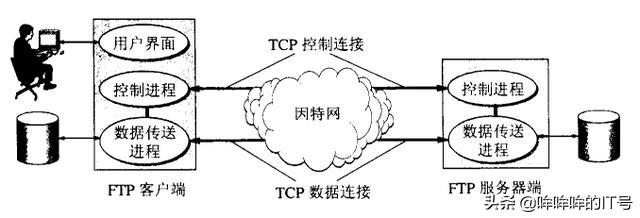mac怎么用airdrop传照(如何使用AirDrop在两台Mac之间传输文件)
我们都知道AirDrop中文叫隔空投送,是苹果公司iOS,iPadOS和macOS系统下特有的功能,用于在多台设备之间分享文件。下面分享如何使用AirDrop在两台Mac之间传输文件。
1.为两台Mac电脑都打开Wi-Fi和蓝牙。
为了使用AirDrop,必须同时在两台Mac上同时启用Wi-Fi和蓝牙,确保您的Mac处于开启状态并且彼此之间相距30英尺(9米)。

2.打开 发现者。
在Mac的Dock中,单击Finder图标,该图标类似于蓝色的面孔。

3.打开AirDrop。
如果空投上或者您的Mac电脑被停用,您可以通过点击启用它转到屏幕的顶部,点击空投在出现的下拉菜单中,单击空投:关闭窗口底部的链接出现,和点击下拉菜单中的所有人。然后,您可以关闭AirDrop窗口。

4.选择要发送的文件。
转到要传输的文件的位置,然后⌘ Command在单击要传输的每个文件时按住。Control单击所选文件时按住。这样做将提示一个下拉菜单。选择共享。在下拉菜单中。选择它会提示一个弹出菜单出现。

5.单击“ 空投”。
此选项在弹出菜单中。这样做会打开AirDrop窗口。

6.选择其他Mac的用户名。
单击用于其他Mac的帐户的名称。这会将文件传输请求发送到另一台Mac。

7.在其他Mac上接受传输。
出现提示时,请在另一台Mac上的AirDrop通知中单击“ 接受”。AirDrop文件应开始下载到Mac的“下载”文件夹中。

8.在第一台Mac上单击“完成”。
这样做将关闭AirDrop菜单。

以上就是如何使用AirDrop在两台Mac之间传输文件,希望对你有所帮助,想了解更多Mac知识,请关注MacZ.com。
,免责声明:本文仅代表文章作者的个人观点,与本站无关。其原创性、真实性以及文中陈述文字和内容未经本站证实,对本文以及其中全部或者部分内容文字的真实性、完整性和原创性本站不作任何保证或承诺,请读者仅作参考,并自行核实相关内容。文章投诉邮箱:anhduc.ph@yahoo.com